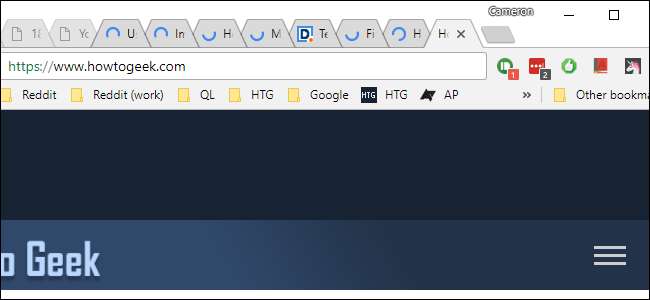
Chrome имеет встроенную систему управления памятью, которая переводит неактивные вкладки в «спящий» режим по мере заполнения оперативной памяти. Когда вы снова щелкаете вкладку, она должна перезагрузить страницу. Это раздражает.
Хотя управление памятью важно, постоянные перезагрузки могут сильно раздражать, особенно если вы работаете с большим количеством вкладок Chrome одновременно. Чем больше вкладок у вас открыто, тем больше вероятность того, что они будут перемещены из памяти в этот «спящий» режим, когда оперативная память начнет заполняться. Это с большей вероятностью произойдет в системах с ограниченным оборудованием, поскольку оперативная память заполняется быстрее.
К счастью, есть способ предотвратить это. Обратной стороной, однако, является то, что вкладки будут оставаться открытыми в фоновом режиме и продолжать перебирать ОЗУ, тем самым замедляя работу системы в целом - это единственная причина, по которой эта функция существует в первую очередь. Если у вас есть система с достаточным объемом ОЗУ, возможно, вы можете отключить эту функцию сохранения ОЗУ, если хотите. Однако, если ваша система имеет ограниченные ресурсы, вам, возможно, придется оставить ее включенной, но вы можете по крайней мере поэкспериментировать с ней и посмотреть, как она работает для вас.
Как отключить удаление вкладок в Chrome
Чтобы отключить эту функцию, которая технически называется отбрасыванием вкладок, вам нужно будет переключить простой флаг Chrome. Откройте Chrome и введите в омнибокс следующее:
хром: // флаги / # автоматическое отбрасывание табуляции
Это приведет вас прямо к флагу автоматического удаления вкладок. Щелкните раскрывающийся список рядом с выделенной записью, а затем выберите параметр «Отключить».
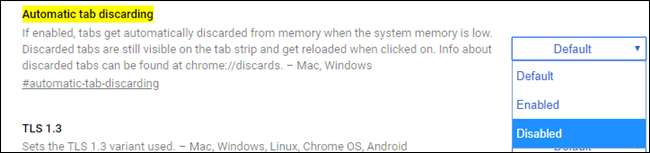
Вам потребуется перезапустить браузер, но после этого функция должна быть отключена. Никакой вкладки больше не перезагружать!

Как получить доступ к удаленной информации вкладки (и настроить ее)
Но на этом вы еще не закончили - допустим, вы неплохо справились с тем, что Chrome избавляется от вкладок, но вы хотите его настроить. немного. Хорошие новости: вы (вроде) можете! В традиционном меню настроек нет четких доступных пользователю опций для удаления вкладок, но есть несколько вариантов. Иди сюда:
хром: // отбрасывает /
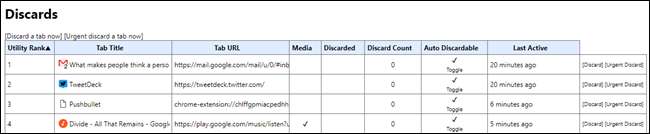
Откроется меню «Отклонить», в котором отображается много важной информации об отброшенных вкладках:
- Рейтинг полезности: Насколько «важными» считает вкладку Chrome.
- Заголовок вкладки: Название вкладки.
- URL вкладки: Адрес вкладки.
- СМИ: Если на вкладке в данный момент воспроизводится медиа.
- Выброшено: Если вкладка в данный момент удалена.
- Счетчик сброса: Сколько раз сбрасывалась вкладка.
- Автоматически отклоняется: Позвольте вам контролировать, разрешено ли удаление вкладки.
- Последнее посещение: Когда в последний раз открывали вкладку.
В конце также есть столбец, который позволяет вручную отказаться от конкретной вкладки.
Как видите, здесь много полезной информации, но есть одна главная вещь, на которую вы, вероятно, захотите обратить особое внимание: раздел Auto Discardable. Если вы хотите, чтобы вкладка никогда не сбрасывалась, нажмите переключатель, чтобы снять галочку. После этого конкретная вкладка никогда не будет удалена.

Стоит отметить, что это применяется к этому экземпляру вкладки, а не к URL-адресу, имени или чему-либо еще. Поэтому, если вы отключите функцию Auto Discard, а затем закроете вкладку, настройка Auto Discard будет уничтожена вместе с экземпляром вкладки. Даже если вы откроете новую вкладку с той же загруженной страницей, вам придется снова отключить функцию автоматического удаления.
Постоянно следить за этими настройками может стать утомительным занятием, поэтому, если вы действительно хотите настроить функцию удаления вкладок, оставьте это в покое и просто используйте расширение Chrome.
Используйте The Great Suspender для большего контроля над сном Tab
Если вы обнаружите, что ваша система слишком сильно тормозит с отключенной функцией отбрасывания вкладок или вам просто нужно больше контроля, у вас есть другой вариант: расширение Chrome под названием Великая Подтяжка . Фактически это расширение, которое использовалось как вдохновение для функции удаления вкладок, что довольно круто. Он также значительно более настраиваемый со стороны пользователя.

С помощью The Great Suspender вы можете настроить, как долго ждать, прежде чем вкладки будут приостановлены, а также параметры приостановки для конкретных вкладок - например, вы можете выбрать, чтобы никогда не приостанавливать закрепленные вкладки, вкладки с несохраненными входами формы или вкладки, которые воспроизводятся аудио. Вы также можете настроить приостановку вкладок только тогда, когда устройство работает от батареи или подключено к Интернету, а также приостановить вкладки вручную с помощью параметра The Great Suspender в меню, вызываемом правой кнопкой мыши.
Кроме того, вы также можете занести в белый список определенные веб-сайты, чтобы они никогда не блокировались, независимо от того, как долго они не использовались в фоновом режиме.
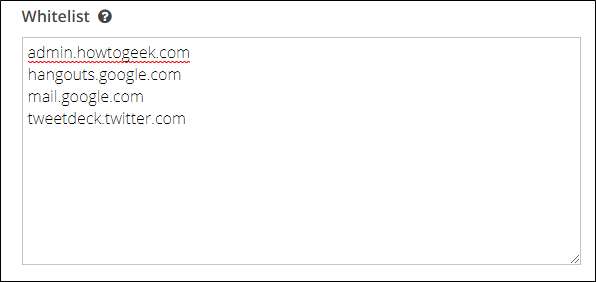
Great Suspender - довольно мощный инструмент, особенно для систем с низким объемом памяти, где вам нужен полный контроль над управлением памятью.







